Ανακαλύψτε πώς μπορείτε να ενεργοποιήσετε τα Windows 10 να ανιχνεύουν τον σκληρό σας δίσκο
- Από 1TB έως 5TB, οι εξωτερικοί σκληροί δίσκοι WD Passport Ultra έχουν μοντέρνο μεταλλικό σχεδιασμό και διαθέτουν USB-C.
- Εάν η μονάδα δεν εντοπιστεί από υπολογιστή Windows 10, θα πρέπει να αντικαταστήσετε το καλώδιο.
- Εναλλακτικά, μπορείτε να εκτελέσετε το εργαλείο αντιμετώπισης προβλημάτων ή να ενημερώσετε το υλικολογισμικό του προγράμματος οδήγησης από τον επίσημο ιστότοπο.

ΧΕΓΚΑΤΑΣΤΑΣΗ ΚΑΝΟΝΤΑΣ ΚΛΙΚ ΣΤΟ ΑΡΧΕΙΟ ΛΗΨΗΣ
Αυτό το λογισμικό θα επιδιορθώσει κοινά σφάλματα υπολογιστή, θα σας προστατεύσει από απώλεια αρχείων, κακόβουλο λογισμικό, αποτυχία υλικού και θα βελτιστοποιήσει τον υπολογιστή σας για μέγιστη απόδοση. Διορθώστε προβλήματα υπολογιστή και αφαιρέστε τους ιούς τώρα με 3 εύκολα βήματα:
- Κατεβάστε το Restoro PC Repair Tool που συνοδεύεται από πατενταρισμένες τεχνολογίες (διαθέσιμο δίπλωμα ευρεσιτεχνίας εδώ).
- Κάντε κλικ Εναρξη σάρωσης για να βρείτε ζητήματα των Windows που θα μπορούσαν να προκαλούν προβλήματα στον υπολογιστή.
- Κάντε κλικ Φτιάξ'τα όλα για να διορθώσετε ζητήματα που επηρεάζουν την ασφάλεια και την απόδοση του υπολογιστή σας.
- Το Restoro έχει ληφθεί από 0 αναγνώστες αυτόν τον μήνα.
Το WD My Passport Ultra είναι ένα εξωτερικός σκληρός δίσκος που μπορούν να χρησιμοποιήσουν οι χρήστες με επιτραπέζιους και φορητούς υπολογιστές Windows 10. Ωστόσο, ορισμένοι χρήστες έχουν δηλώσει ότι οι συνδεδεμένοι επιτραπέζιοι και φορητοί υπολογιστές τους δεν εντοπίζουν τις μονάδες δίσκου WD My Passport Ultra.
Κατά συνέπεια, η μονάδα δίσκου δεν αναγνωρίζεται και δεν εμφανίζεται στην Εξερεύνηση αρχείων των Windows 10. Αυτός ο οδηγός περιέχει τις λύσεις που θα σας βοηθήσουν να διορθώσετε αυτό το πρόβλημα και να αρχίσετε να χρησιμοποιείτε τον σκληρό σας δίσκο με τον υπολογιστή σας.
Γιατί το WD Passport μου δεν εμφανίζεται στον υπολογιστή μου;
Εάν το WD Passport δεν εμφανίζεται στον υπολογιστή σας, παρακάτω είναι μερικές από τις αιτίες του προβλήματος:
- Ελαττωματικό καλώδιο USB ή θύρα – Μερικές φορές, το πρόβλημα που δεν εντοπίστηκε στο WD MY Passport μπορεί να οφείλεται σε μικρά ζητήματα υλικού, όπως ελαττωματική θύρα ή καλώδιο. Η λύση εδώ είναι να αλλάξετε τη θύρα και να δοκιμάσετε μια άλλη θύρα στον υπολογιστή σας.
- Ξεπερασμένοι οδηγοί – Τα προγράμματα οδήγησης είναι τα μέσα σύνδεσης μεταξύ των στοιχείων υλικού και λογισμικού. Εάν τα προγράμματα οδήγησης του ελεγκτή USB και του WD Passport είναι παλιά, ενδέχεται να αντιμετωπίσετε αυτό το ζήτημα. Η επιδιόρθωση είναι να ενημερώστε αυτά τα προγράμματα οδήγησης.
Επιπλέον, μπορείτε να συναντήσετε τις ακόλουθες παραλλαγές σφαλμάτων, οι οποίες είναι όλες επιλύσιμες με τις παρακάτω λύσεις:
- Ο εξωτερικός σκληρός δίσκος του διαβατηρίου μου δεν εμφανίζεται
- Το WD Passport δεν εμφανίζεται στα Windows 10, 11
- Το WD Passport δεν εμφανίζεται στο βοηθητικό πρόγραμμα δίσκου, στην εξερεύνηση αρχείων, στη διαχείριση δίσκων
- Το WD Passport εντοπίστηκε αλλά δεν εμφανίζεται
- Το διαβατήριο WD ξεκλειδώθηκε αλλά δεν εμφανίζεται – Το διαβατήριο WD δεν εμφανίζεται μετά το ξεκλείδωμα
- Το μπιπ του WD Passport δεν εμφανίζεται
- Το διαβατήριό μου ultra δεν εμφανίζεται
- Η λυχνία WD Passport είναι αναμμένη αλλά δεν λειτουργεί
- Ο οδηγός του διαβατηρίου μου δεν είναι διαθέσιμος
Πώς μπορώ να διορθώσω το WD My Passport αν δεν εμφανίζεται;
- Γιατί το WD Passport μου δεν εμφανίζεται στον υπολογιστή μου;
- Πώς μπορώ να διορθώσω το WD My Passport αν δεν εμφανίζεται;
- 1. Εκτελέστε το Πρόγραμμα αντιμετώπισης προβλημάτων υλικού και συσκευών
- 2. Ενημερώστε το υλικολογισμικό της μονάδας
- 3. Επανεγκαταστήστε το USB Controller και ενημερώστε το πρόγραμμα οδήγησης WD My Passport
- 4. Προσαρμόστε το γράμμα της μονάδας
Υπάρχουν μερικά βασικά βήματα αντιμετώπισης προβλημάτων που πρέπει να δοκιμάσετε πριν εξερευνήσετε τις επιδιορθώσεις σε αυτήν την ενότητα. Αυτά τα βήματα παρατίθενται:
- Δοκιμάστε να συνδέσετε το πρόγραμμα οδήγησης σε άλλη θύρα.
- Αλλάξτε το καλώδιο USB. Δοκιμάστε να χρησιμοποιήσετε το καλώδιο που συνοδεύει τη μονάδα δίσκου ή οποιοδήποτε πρωτότυπο κοντό καλώδιο.
- Δοκιμάστε το WD Passport σε άλλον υπολογιστή.
1. Εκτελέστε το Πρόγραμμα αντιμετώπισης προβλημάτων υλικού και συσκευών
- Πάτα το Windows πλήκτρο + μικρό, τύπος cmdκαι κάντε κλικ Εκτελέστε ως διαχειριστής κάτω από Γραμμή εντολών.
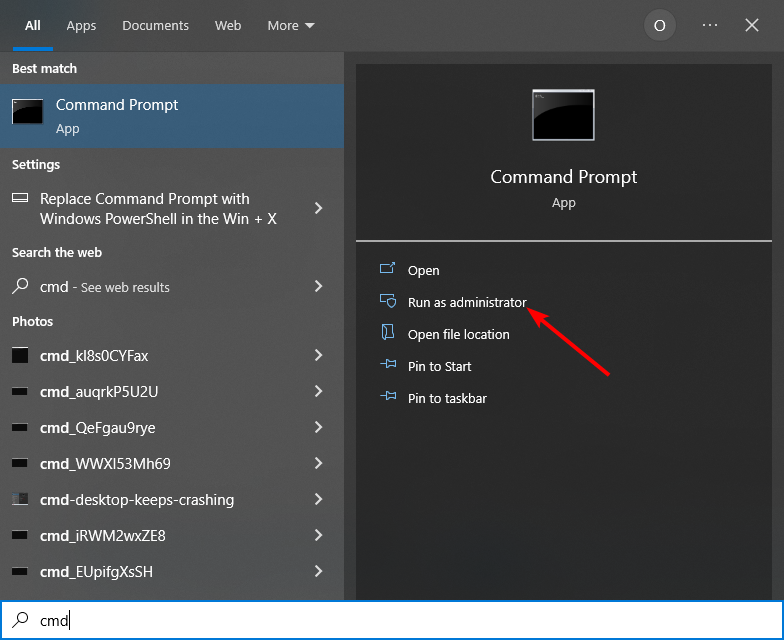
- Πληκτρολογήστε την παρακάτω εντολή και πατήστε Εισαγω:
msdt.exe -id DeviceDiagnostic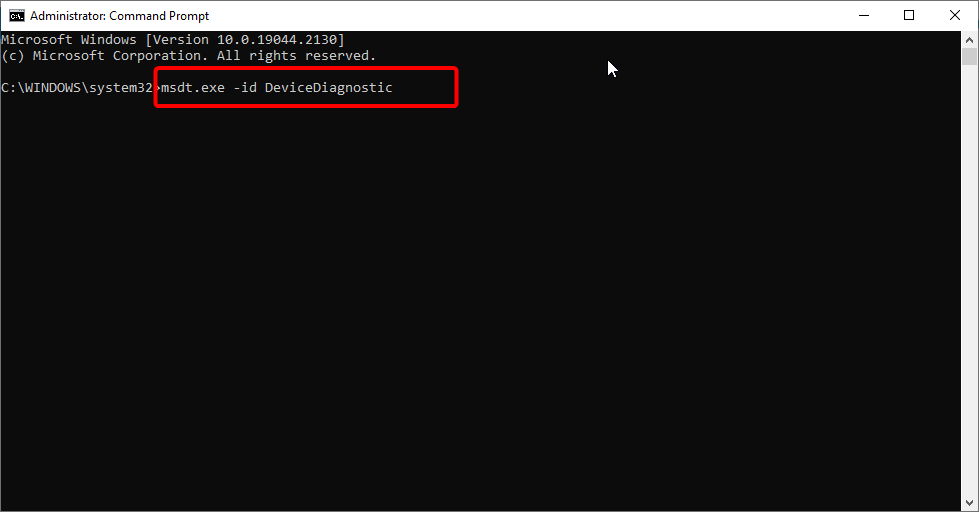
- Περιμένετε να ολοκληρωθεί η σάρωση και εφαρμόστε τυχόν προτεινόμενα βήματα αντιμετώπισης προβλημάτων.
Το εργαλείο αντιμετώπισης προβλημάτων υλικού και συσκευών βοηθά στην επίλυση προβλημάτων με το υλικό στον υπολογιστή σας. Εκτελείται εάν εντοπίσετε οποιοδήποτε πρόβλημα που μπορεί να προκαλεί το WD My Passport, αλλά δεν μπορεί να ανοίξει τα Windows 10 ή αν δεν εμφανίζεται καθόλου.
2. Ενημερώστε το υλικολογισμικό της μονάδας
Η ενημέρωση του υλικολογισμικού της μονάδας έχει αποδειχθεί ότι λειτουργεί για πολλούς χρήστες για τη διόρθωση του προβλήματος του WD MY Passport που δεν λειτουργεί ή δεν είναι διαθέσιμο. Φροντίστε λοιπόν να το δοκιμάσετε όπως στο παρακάτω παράδειγμα.
1. Επισκέψου το Ιστοσελίδα Western Digital για λήψη του αρχείου ενημέρωσης υλικολογισμικού.
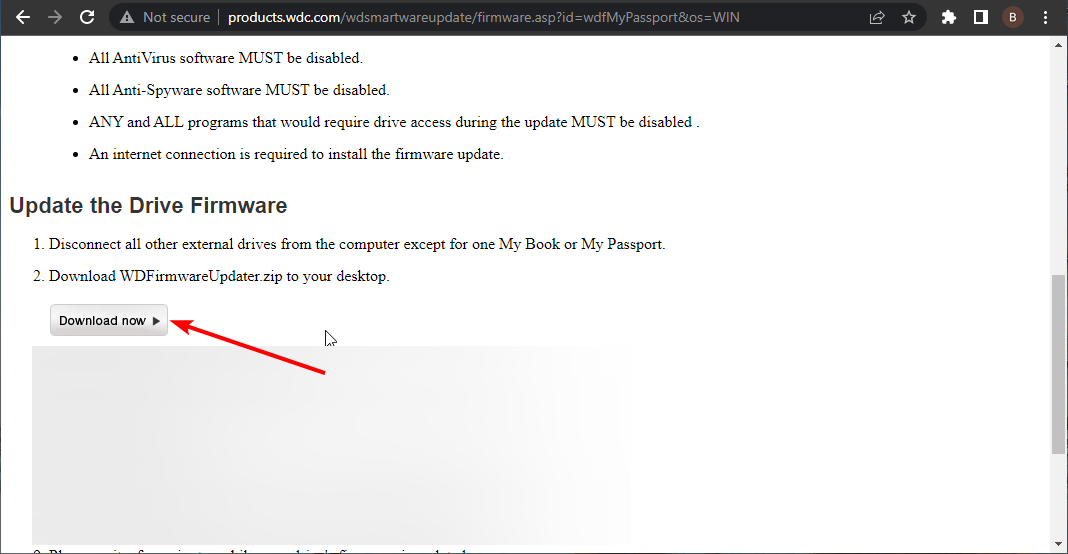
2. Κάντε δεξί κλικ στο αρχείο που κατεβάσατε και επιλέξτε ΕΞΑΓΩΓΗ ΑΡΧΕΙΟΥ…
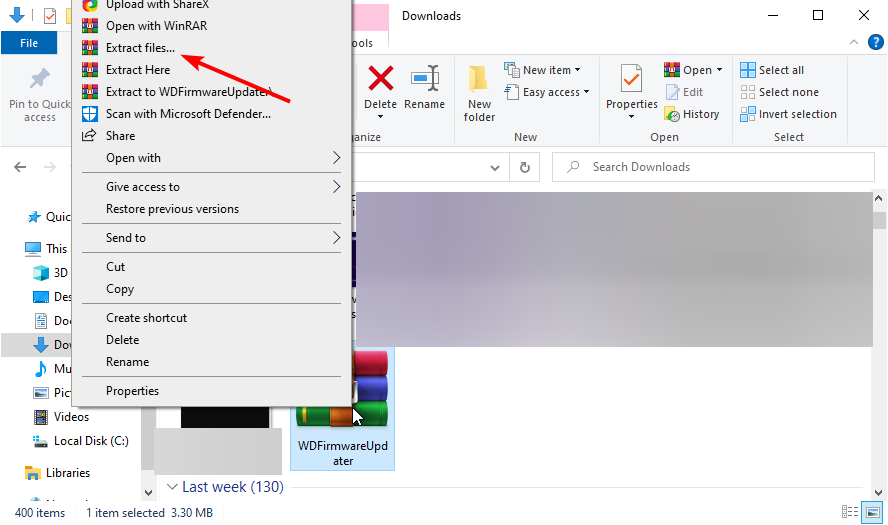
Συμβουλή ειδικού:
ΕΥΓΕΝΙΚΗ ΧΟΡΗΓΙΑ
Ορισμένα ζητήματα υπολογιστή είναι δύσκολο να αντιμετωπιστούν, ειδικά όταν πρόκειται για κατεστραμμένα αποθετήρια ή για αρχεία Windows που λείπουν. Εάν αντιμετωπίζετε προβλήματα με την επιδιόρθωση ενός σφάλματος, το σύστημά σας μπορεί να είναι μερικώς κατεστραμμένο.
Συνιστούμε να εγκαταστήσετε το Restoro, ένα εργαλείο που θα σαρώσει το μηχάνημά σας και θα εντοπίσει ποιο είναι το σφάλμα.
Κάντε κλικ ΕΔΩ για λήψη και έναρξη επισκευής.
3. Συνδέστε το WD Passport στον υπολογιστή σας (θύρα USB 2.0) με το καλώδιο που το συνοδεύει, ανοίξτε τον φάκελο που έχει εξαχθεί και κάντε διπλό κλικ στο WDFirmwareUpdater.exe αρχείο.

4, Τώρα, ακολουθήστε τις απλές οδηγίες στην οθόνη για να ολοκληρώσετε την εγκατάσταση.
5. Μόλις ολοκληρωθεί η εγκατάσταση, ο υπολογιστής σας θα πρέπει να δείξει ότι μια μονάδα δίσκου είναι συνδεδεμένη στον υπολογιστή σας και τι πρέπει να κάνετε για να λειτουργήσει.
- ΕΠΙΔΙΟΡΘΩΣΗ: Ο νέος σκληρός δίσκος δεν εμφανίζεται στα Windows 10/11
- Το WD My Cloud δεν λειτουργεί στα Windows 10/11 [ΔΙΟΡΘΩΣΗ]
- Ο εξωτερικός σκληρός δίσκος δεν εμφανίζεται στα Windows 10/11 [Επίλυση]
3. Επανεγκαταστήστε το USB Controller και ενημερώστε το πρόγραμμα οδήγησης WD My Passport
- Πάτα το Windows κλειδί + Χ και επιλέξτε Διαχειριστή της συσκευής.

- Κάντε διπλό κλικ στο Οδηγοί δίσκων επιλογή για να το αναπτύξετε, κάντε δεξί κλικ στο WD MY Passport πρόγραμμα οδήγησης και επιλέξτε Ενημέρωση προγράμματος οδήγησης.

- Επιλέγω Αναζητήστε αυτόματα προγράμματα οδήγησης και εγκαταστήστε οποιαδήποτε διαθέσιμη ενημέρωση.
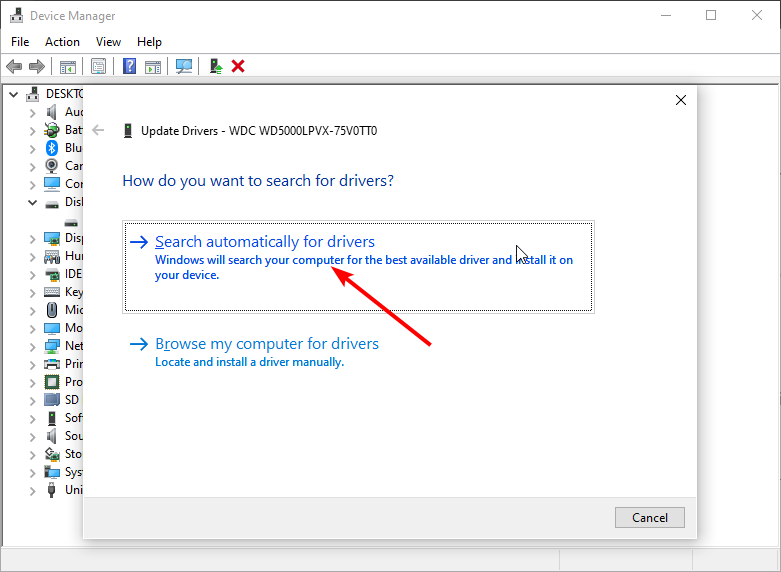
- Τώρα, επιστρέψτε στο Διαχειριστή της συσκευής και επεκτείνετε το Ελεγκτές Universal Serial Bus επιλογή.
- Κάντε δεξί κλικ στο WD My passport Ελεγκτής USB και επιλέξτε Απεγκατάσταση συσκευής.
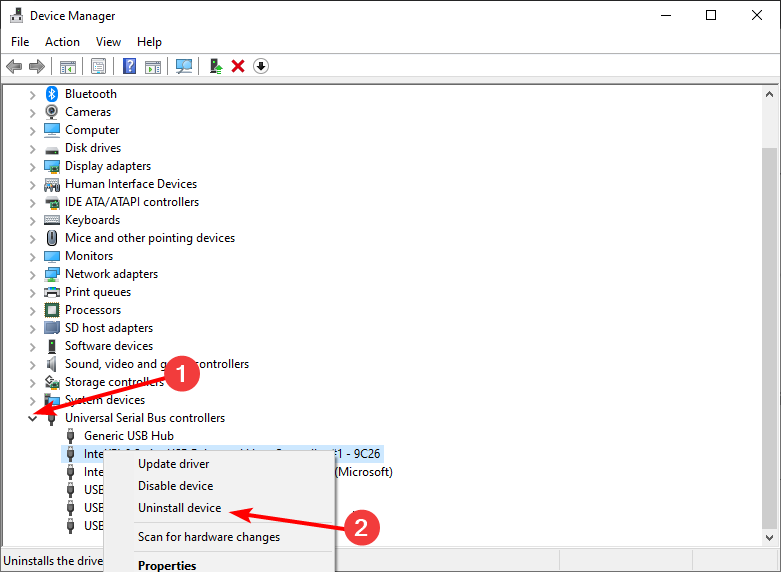
- Τέλος, κάντε κλικ στο Απεγκατάσταση κουμπί για επιβεβαίωση της ενέργειας και επανεκκίνηση του υπολογιστή σας.
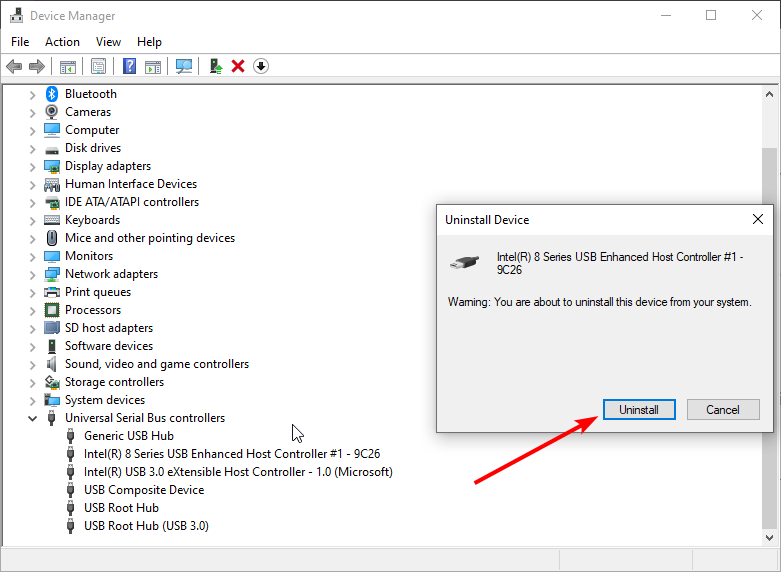
Η ενημέρωση των προγραμμάτων οδήγησης είναι ένας άλλος τρόπος για να διορθώσετε το WD MY Passport που δεν εμφανίζεται στο πρόβλημα των Windows 10. Ωστόσο, αυτή η χειροκίνητη διαδικασία μπορεί να είναι χρονοβόρα και επιρρεπής σε λάθη.
Επομένως, θα σας προτείνουμε να χρησιμοποιήσετε ένα αποκλειστικό εργαλείο στο DriverFix. Αυτό συμβαίνει επειδή μπορεί να ταιριάξει με ακρίβεια το υλικό σας με τα αντίστοιχα προγράμματα οδήγησης. Αυτό εγγυάται ότι δεν θα αντιμετωπίσετε σφάλματα που ενδέχεται να προκύψουν κατά την εγκατάσταση ενός μη συμβατού προγράμματος οδήγησης.

DriverFix
Επιλέξτε DriverFix για ολοκληρωμένες σαρώσεις και τις πιο πρόσφατες ενημερώσεις για τα προγράμματα οδήγησης της συσκευής σας.
4. Προσαρμόστε το γράμμα της μονάδας
- Πάτα το Windows πλήκτρο + R, εισαγω diskmgmt.mscκαι κάντε κλικ στο Εντάξει κουμπί.
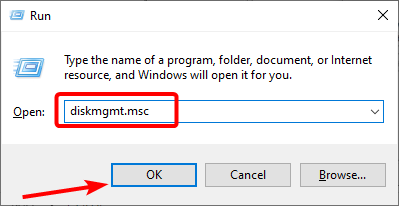
- Κάντε δεξί κλικ στο Μονάδα δίσκου WD My Passport και επιλέξτε το Αλλάξτε το γράμμα και τις διαδρομές μονάδας δίσκου επιλογή.
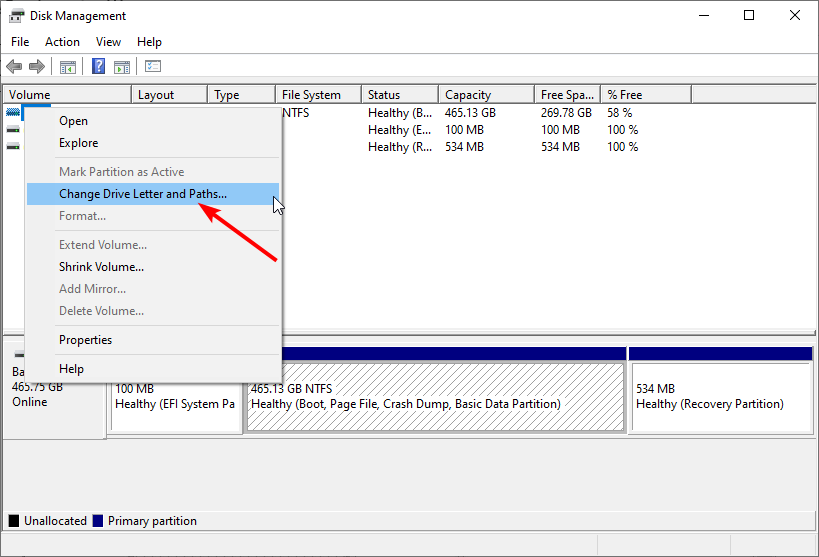
- Για να εκχωρήσετε ένα γράμμα μονάδας δίσκου, κάντε κλικ στο Προσθήκη… κουμπί εάν δεν έχει γράμμα μονάδας δίσκου και το Αλλαγή… αν έχει ήδη.

- Τέλος, επιλέξτε ένα γράμμα προγράμματος οδήγησης και κάντε κλικ στο Εντάξει κουμπί.

Εάν η μονάδα δίσκου σας δεν έχει γράμμα μονάδας δίσκου, μπορεί να αντιμετωπίσετε ότι το WD My Passport δεν εμφανίζεται στο πρόβλημα των Windows 10. Αυτό συμβαίνει επειδή η συσκευή σας μπορεί να δυσκολευτεί να εντοπίσει τη μονάδα δίσκου. Η αντιστοίχιση ενός γράμματος μονάδας δίσκου και η επανεκκίνηση του υπολογιστή σας θα σας βοηθήσουν να διορθώσετε το πρόβλημα σε αυτήν την περίπτωση.
Το WD MY Passport που δεν εμφανίζεται στο ζήτημα των Windows 10 μπορεί να είναι αρκετά απογοητευτικό, καθώς σας απαγορεύει την πρόσβαση στο αρχείο σας. Ευτυχώς, είναι ένα πρόβλημα που μπορεί να διορθωθεί, όπως φαίνεται σε αυτόν τον οδηγό.
Αντιμετωπίζουν άλλα θέματα όπως Το εξωτερικό πρόγραμμα οδήγησης των Windows 10 αποσυνδέεται συνεχώς? Στη συνέχεια, ελέγξτε τον λεπτομερή οδηγό μας για να το διορθώσετε γρήγορα.
Μη διστάσετε να μας ενημερώσετε για τη λύση που σας βοήθησε να διορθώσετε το πρόβλημα στα παρακάτω σχόλια.


